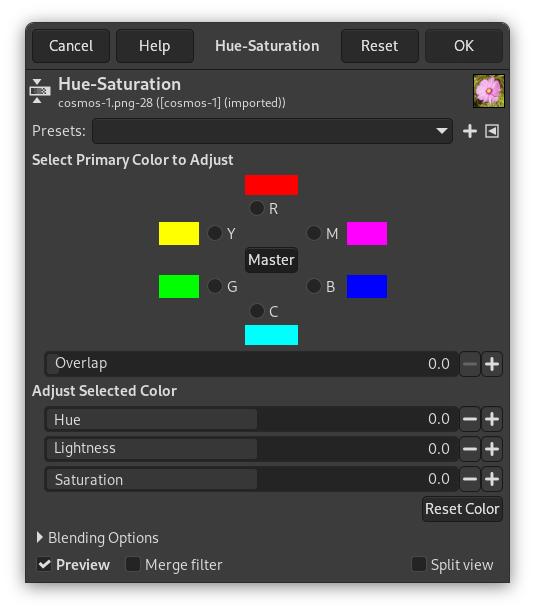El comando Tono-Saturación se usa para ajustar los niveles de tono, saturación y luminosidad en un rango de pesos de color para el área seleccionada o la capa activa.
![[Nota]](images/note.png)
|
Nota |
|---|---|
|
This command does not work on Grayscale images. If the image is Grayscale, the menu entry is disabled. |
- Ajustes predefinidos, Blending Options, Vista previa, Merge filter, Dividir vista
-
![[Nota]](images/note.png)
Nota These options are described in Sección 8.1.2, “Características comunes de los colores”.
- Seleccionar el color primario que ajustar
-
You can choose to adjust any of six colors: the three primary colors (Red, Green and Blue) and the three complementary colors (Cyan, Magenta and Yellow). They are arranged according to the color wheel. When hue increases, hue goes counter-clockwise. When it decreases, it goes clockwise. If you click the Master button, changes you make affect all colors. GIMP default is to set Red as 0. Note that these colors refer to color ranges and not to color channels.
Los cambios del tono se muestran en las muestras de color y el resultado es visible en la imagen si la opción de “Vista previa” está activada.
- Solapamiento
-
Este deslizador le permite establecer la cantidad de rangos de color que se solaparán. Este efecto es muy sutil y funciona sólo sobre los colores muy cercanos:
Figura 16.127. Ejemplo de la opción “Solapar”
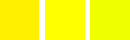
Imagen original. De izquierda a derecha: un amarillo rojizo (255;240;0); un amarillo puro (255;255;0); un amarillo verdoso (240;255;0).
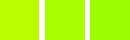
Solapar = 0. Tono = 15. Los colores se vuelven (186;255;1), (168;255;1), (156;255;1).
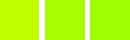
Solapar = 100. Tono = 15. Los colores se vuelven(192;255;1), (168;255;1), (162;255;1). Debido al solapado, lo verdoso es menos verde y lo rojizo es menos rojo.
- Ajustar el color seleccionado
-
- Tono
-
The slider and the input box allow you to select a hue in the color wheel (-180, 180).
- Brillo
-
The slider and the input box allow you to select a value (luminosity): -100, 100.
![[Nota]](images/note.png)
Nota Los cambios de luminosidad afectan aquí a un rango de color, mientras que afectan a un tono de color con las herramientas de curvas y niveles, que trabajan sobre los canales de color. Si cambia la luminosidad del amarillo con tono y saturación, se cambian todos los píxeles amarillos, mientras que la luminosidad de los píxeles oscuros, claros o medios sólo se cambiarán con las herramientas de curvas y de niveles.
- Saturación
-
The slider and the input box allow you to select a saturation: -100, 100.
- Reset Color
-
This button resets the changes you made to the hue, lightness and saturation of the selected color.